人像后期,通过PS制作春日油菜花的清新人像照片
来源:站酷
作者:@青木猴猴
学习:9133人次
油菜花有什么好看的,不知道,说不上来,就是很好看,又到了大片大片拍摄油菜花的时候了,其实油菜花的颜色不怎么好呈现,因为明度太高,颜色太鲜艳,不是很好把控,需要修出清新的油菜花的颜色,就需要同学们在后期上下一番工夫,原片颜色比较灰,整体会调亮一些,具体如何做通过PS来学习一下吧。
效果图:
素材:
操作步骤:
前期思路
前期主要是确定主题,根据主题选择场景和服装搭配。
地点:油菜花田
时间:下午2:15-3:30
天气:大晴天
这次拍摄时间选择不是很好,下午2点多正是太阳猛烈发光发热的时候,建议大家还是选择4点左右比较好。
大太阳下拍照,一是模特容易睁不开眼,二是后期超级难调。
这次幸好一个小角落有阴影,然后我和模特就蹲在小角落里拍拍,无法施展多角度多场景。
后期调色
导入Camera Rawhttp://www.16xx8.com/photoshop/jiaocheng/2015/136179.html滤镜,原片欠曝,增加曝光度。
减一些对比度、自然饱和度。
降低高光,抑制过曝部分;加阴影,显现细节部分。
减白色,加黑色。
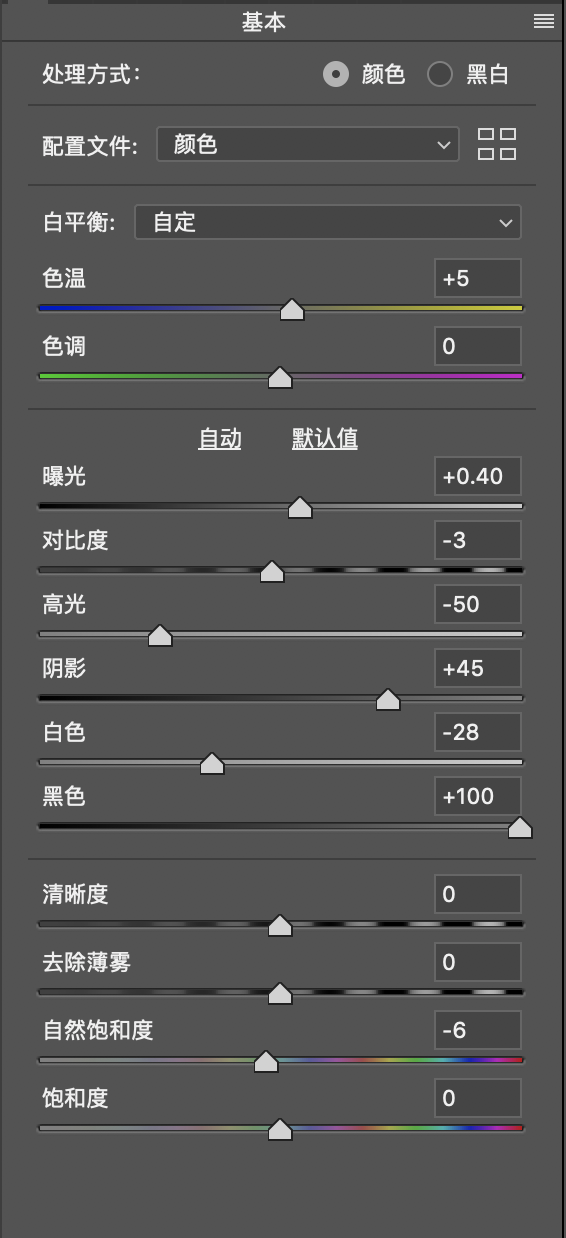
色调曲线调整
学习 · 提示
相关教程
关注大神微博加入>>
网友求助,请回答!
 新手学PS请到:www.16xx8.com
新手学PS请到:www.16xx8.com









